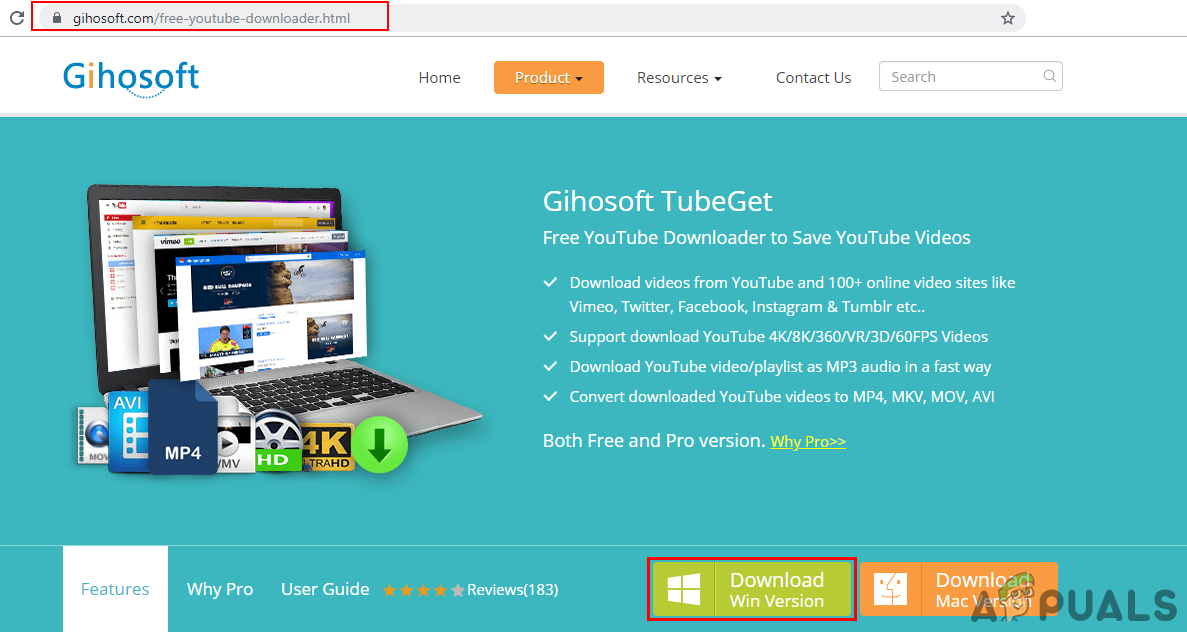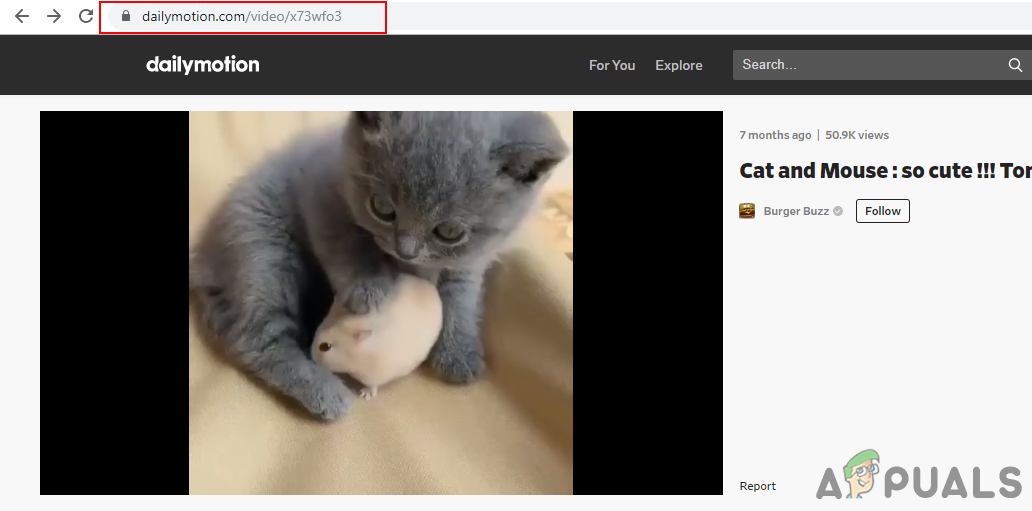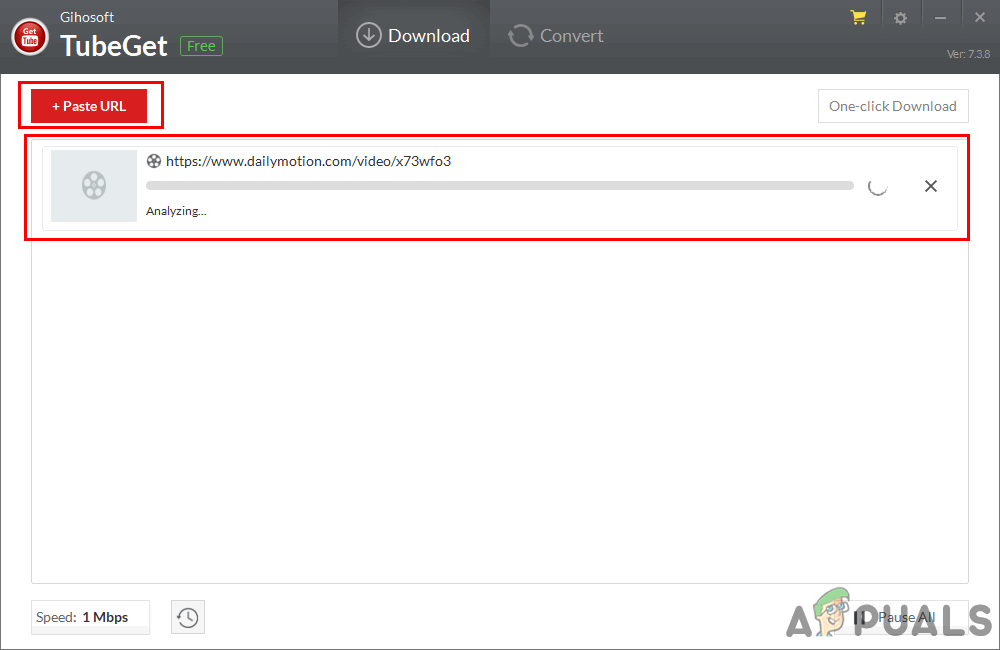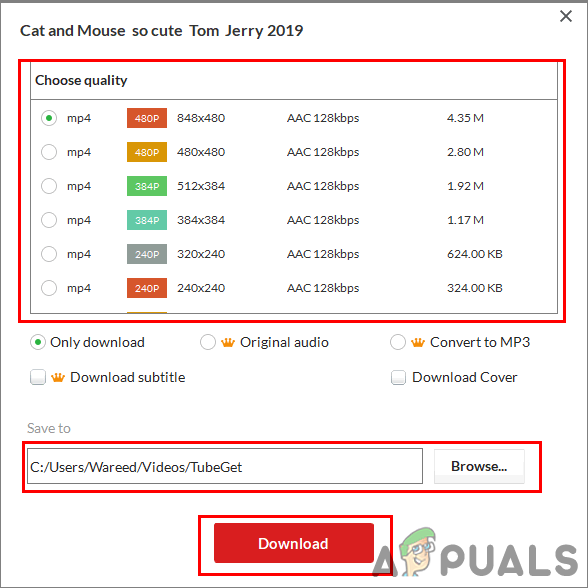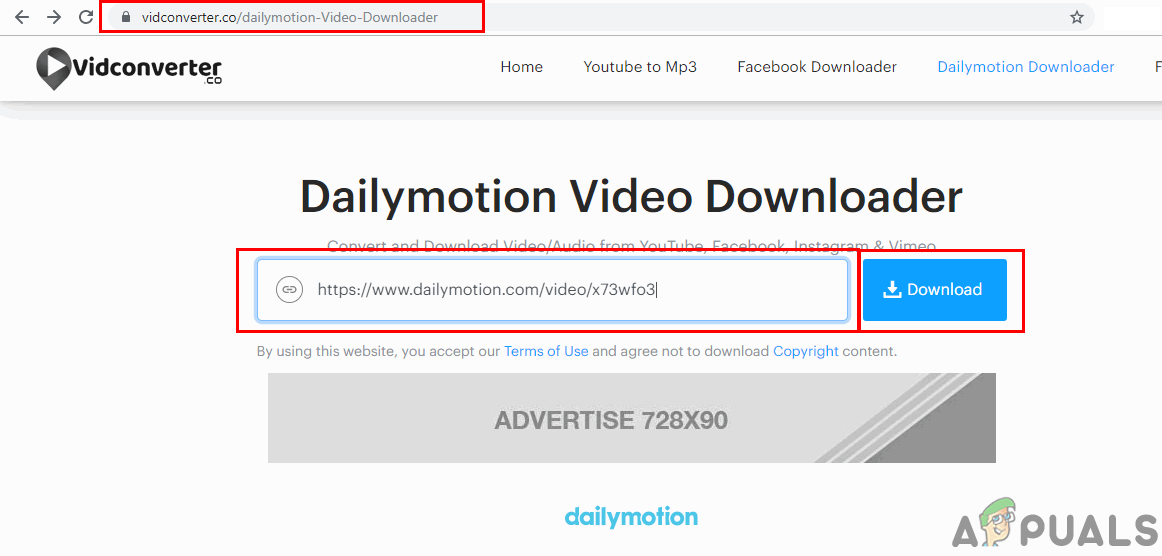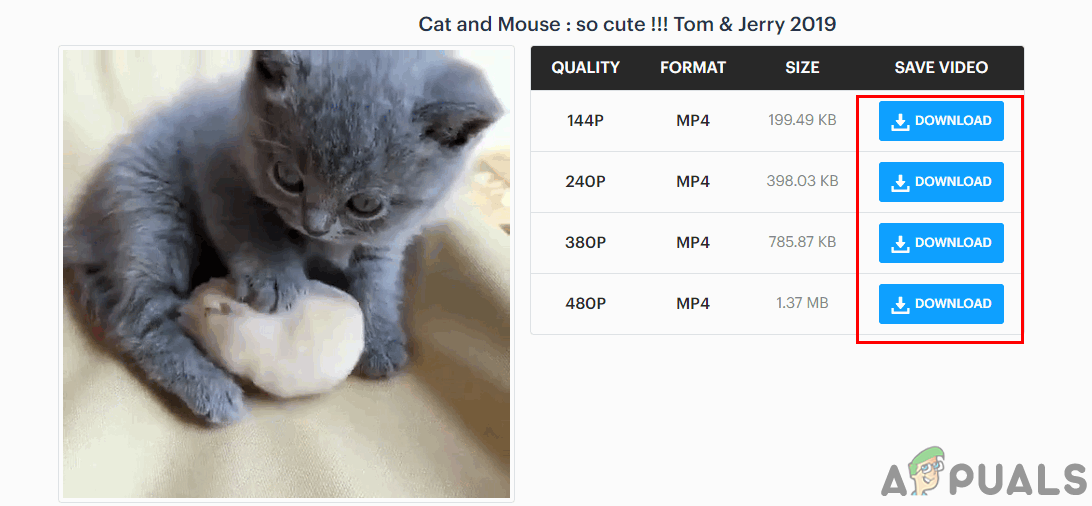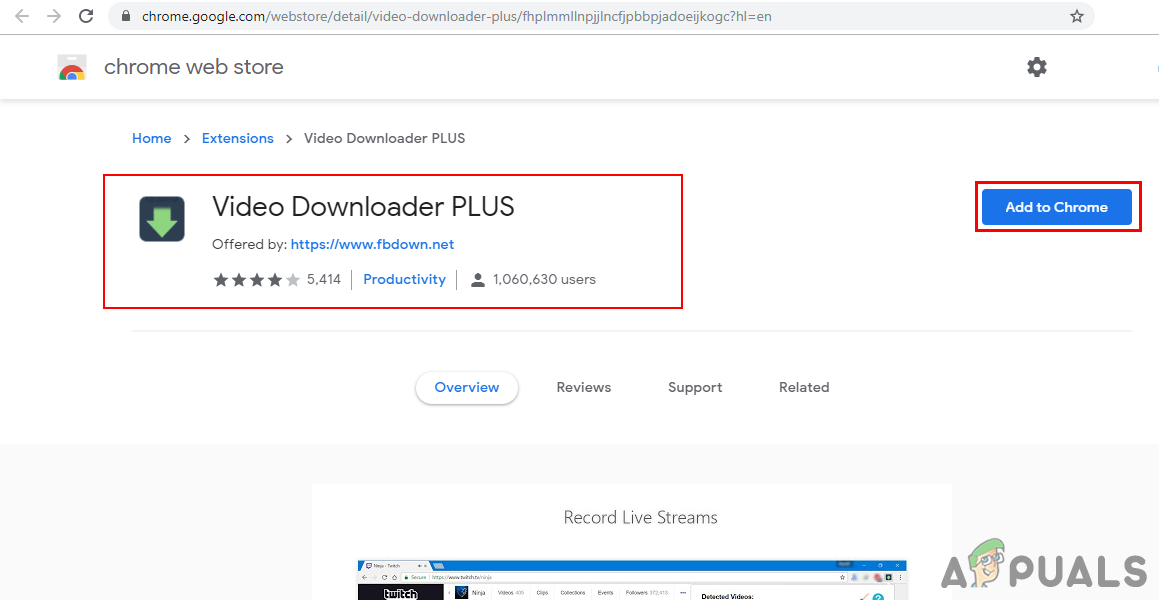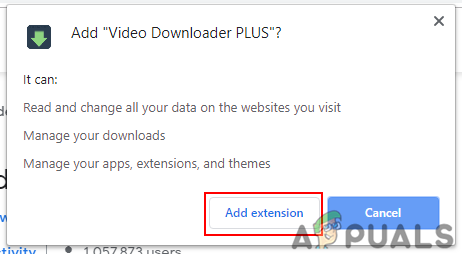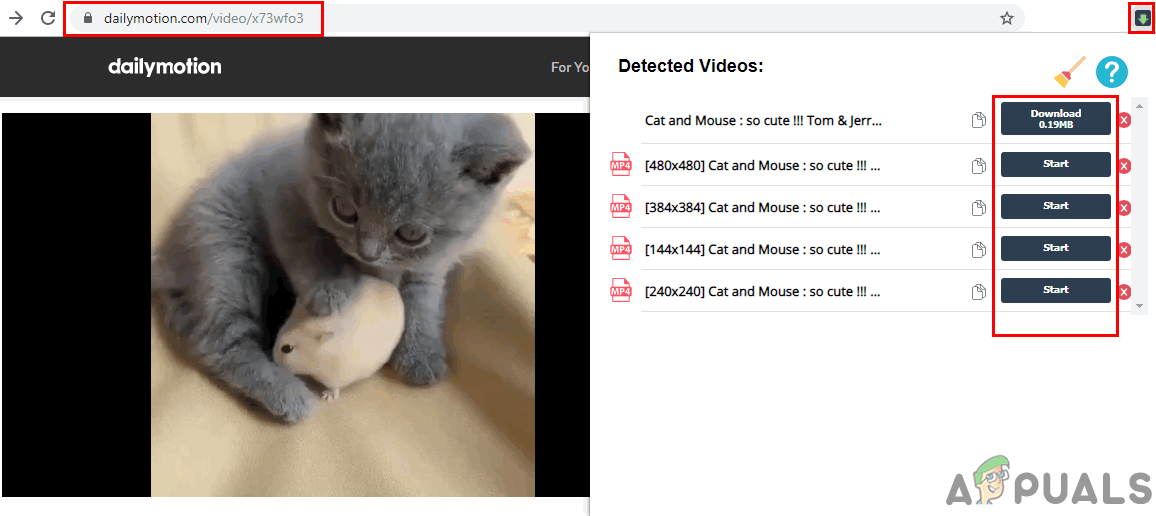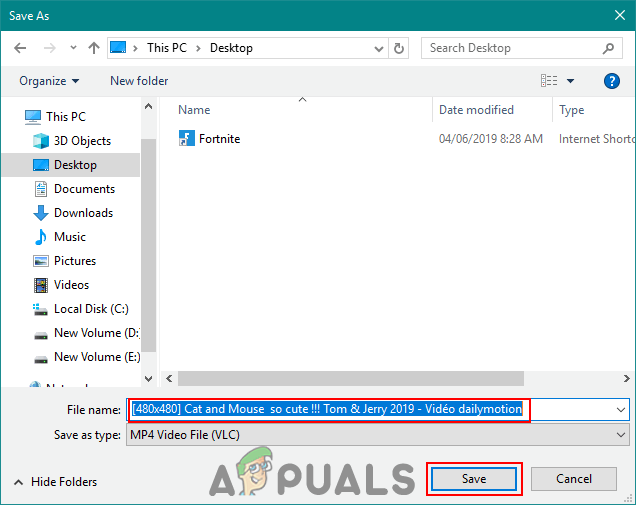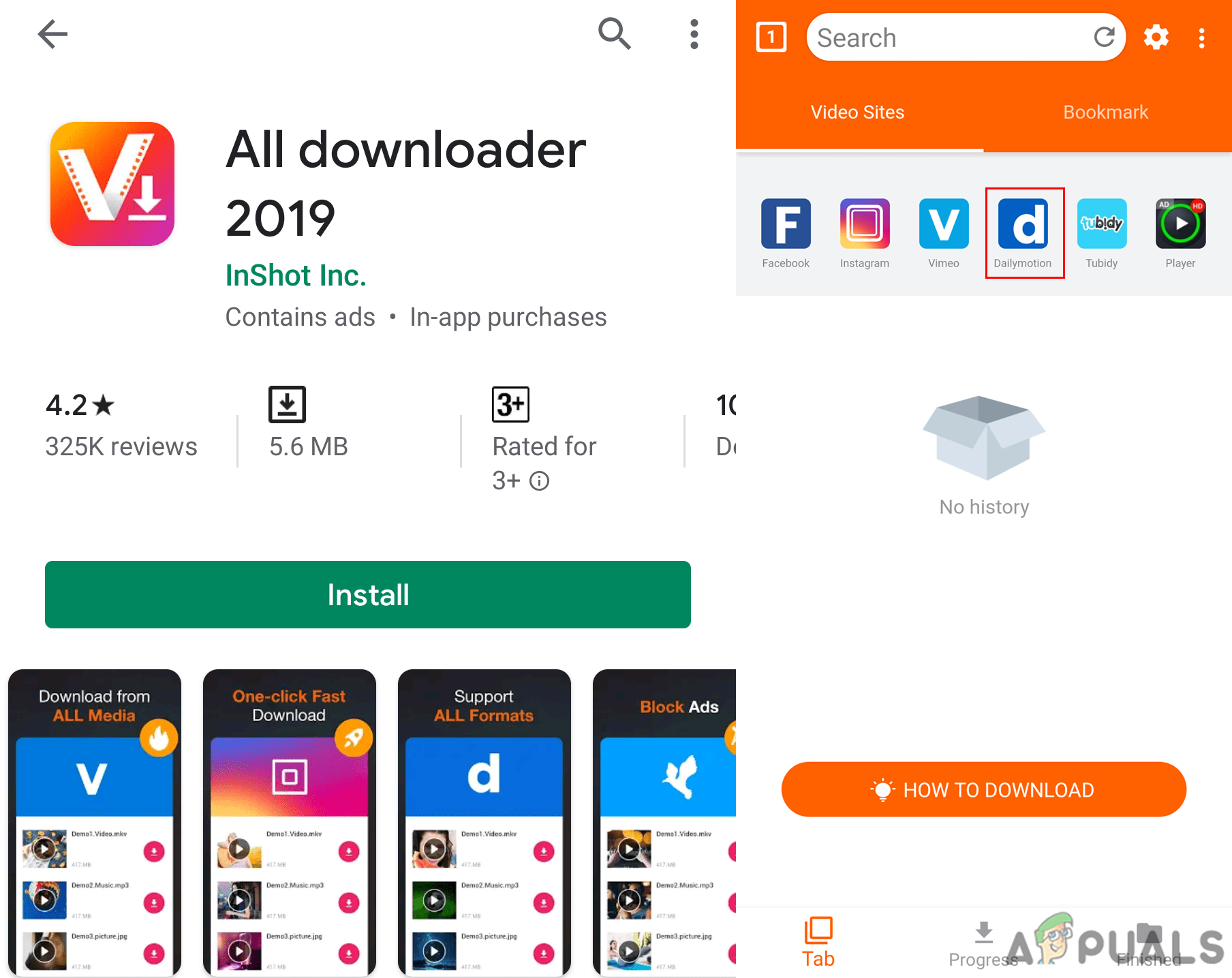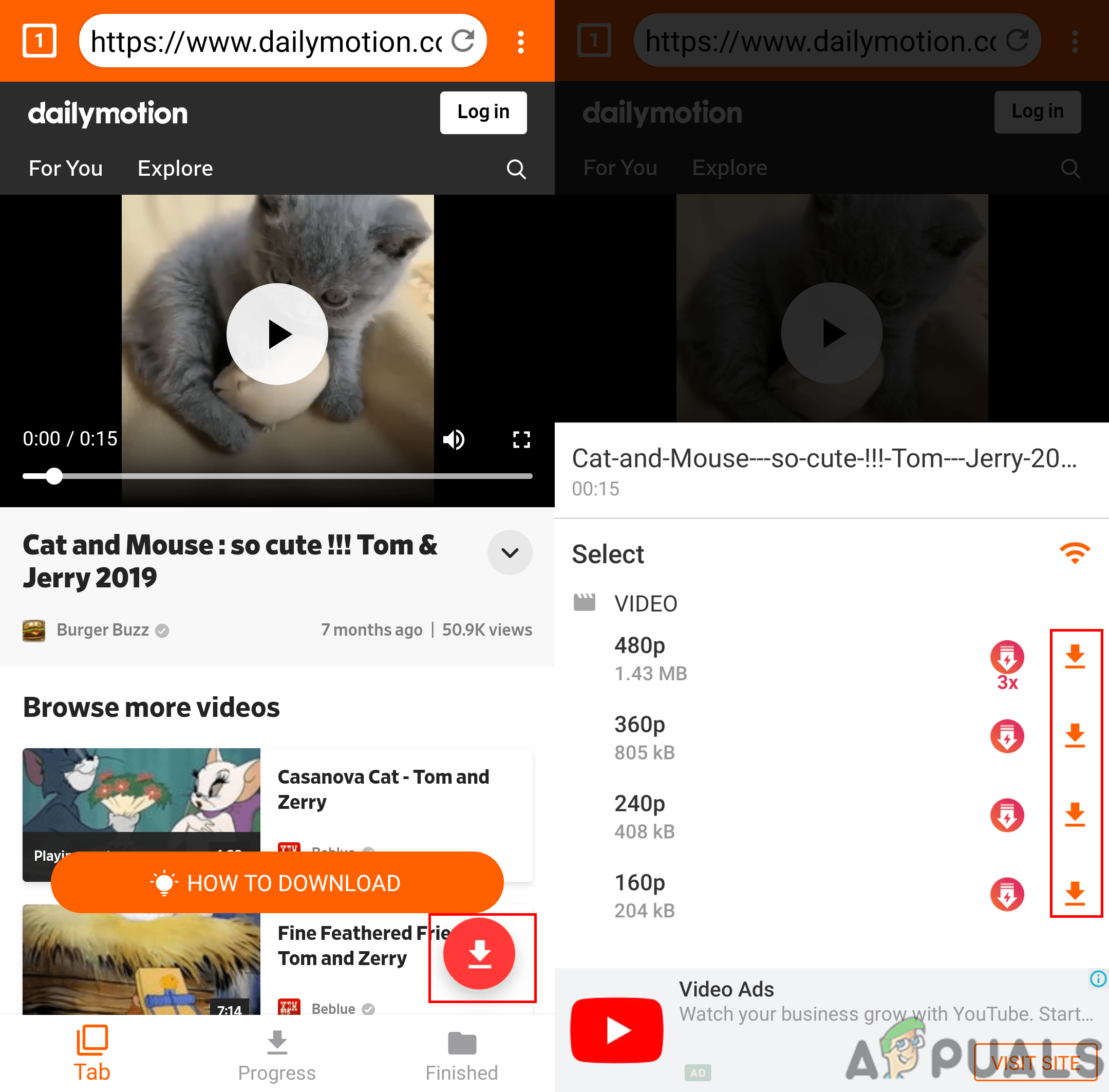Dailymotion to europejska platforma do udostępniania wideo podobna do Vimeo i YouTube. Użytkownicy mogą przesyłać, transmitować na żywo i udostępniać filmy w Internecie. Znane serwisy do udostępniania filmów nie zapewniają przycisku pobierania do pobierania filmów. Jednak niektóre alternatywne metody mogą pomóc w pobieraniu filmów Dailymotion. W tym artykule udostępnimy metody pobierania filmów Dailymotion.

Jak pobierać filmy Dailymotion
Jak pobrać Dailymotion Video na PC?
Pobieranie filmów Dailymotion na PC odbywa się na kilka różnych sposobów. Możesz użyć aplikacji innej firmy lub skorzystać z witryny internetowej, aby pobrać wideo Dailymotion. Niektóre rozszerzenia mogą być również dużą pomocą przy bezpośrednim pobieraniu wideo podczas oglądania ich w Dailymotion. Wybierz jedną z poniższych metod pobierania filmów Dailymotion:
Metoda 1: Korzystanie z aplikacji innej firmy do pobierania wideo Dailymotion
- Idź do urzędnika Gihosoft TubeGet witryna i pobieranie oprogramowanie.
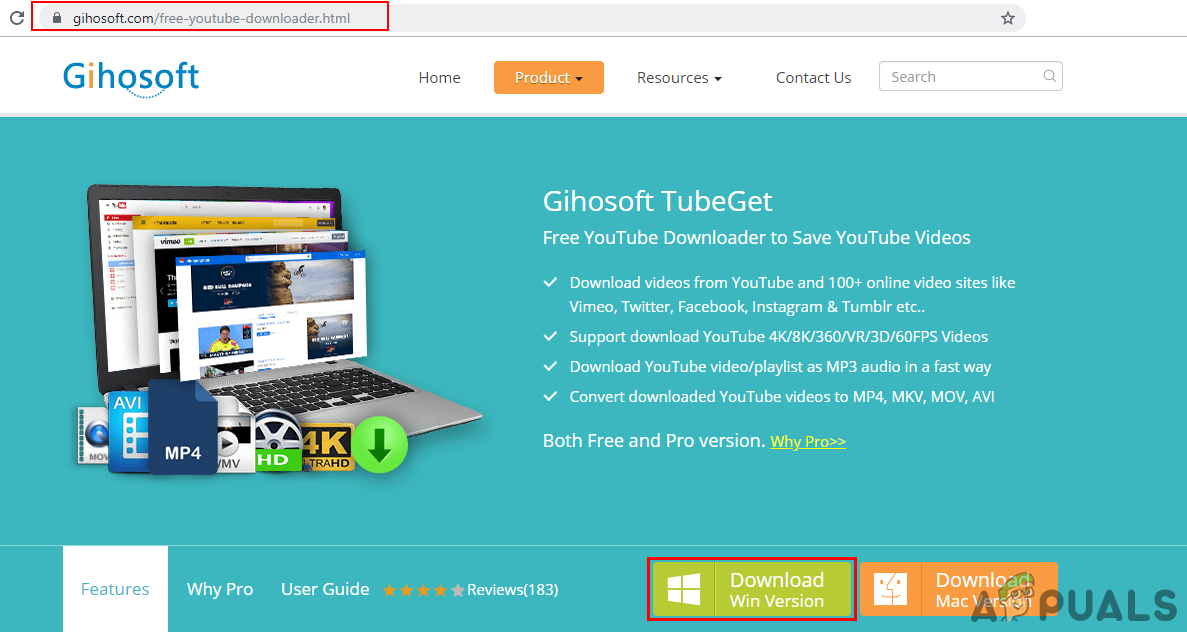
Pobieranie Gihosoft TubeGet
- zainstalować oprogramowanie z pobranego pliku i otwarty to.
- Otworzyć Wideo Dailymotion którą chcesz pobrać w którejkolwiek z przeglądarek. Skopiuj plik Link do adresu URL strony wideo.
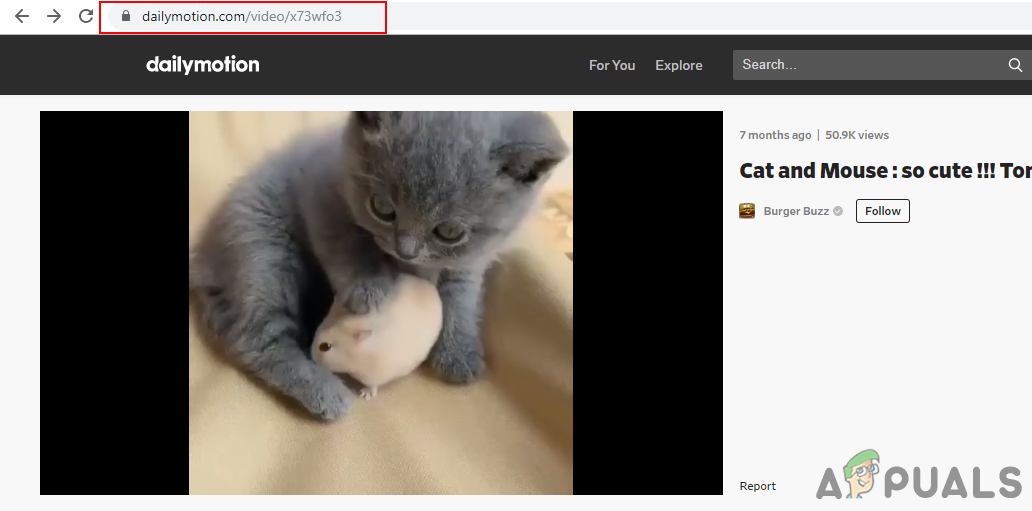
Kopiowanie adresu URL filmu
- Teraz wróć do Gihosoft TubeGet i kliknij „ + Wklej adres URL ”, Aby wkleić łącze wideo Dailymotion.
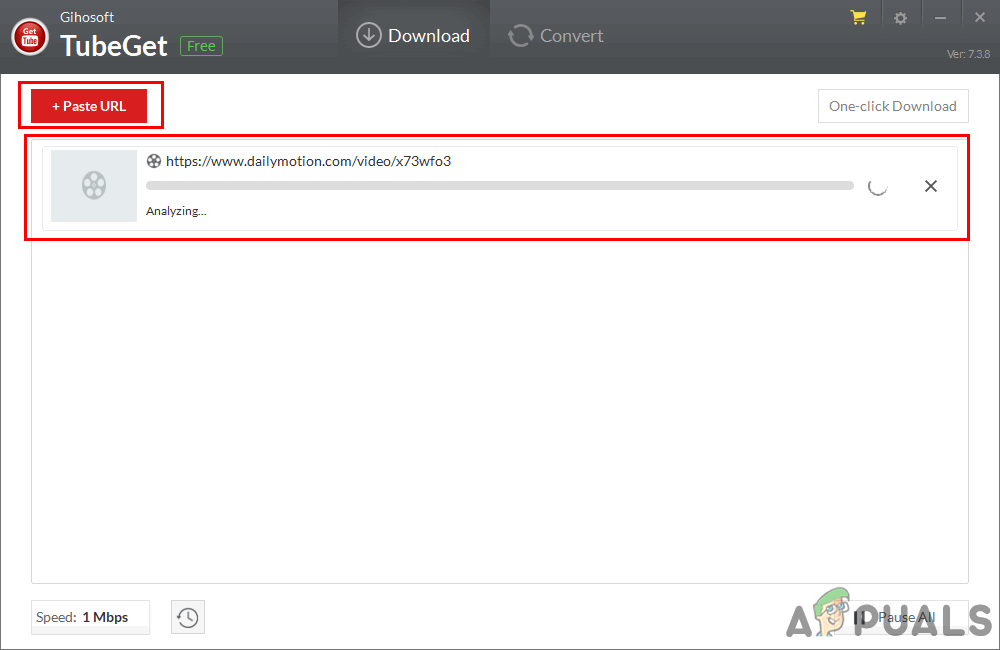
Wklej link do filmu
- Pojawi się nowe okno z różnymi opcjami jakości wideo. Wybierz swój wybór i kliknij Pobieranie przycisk.
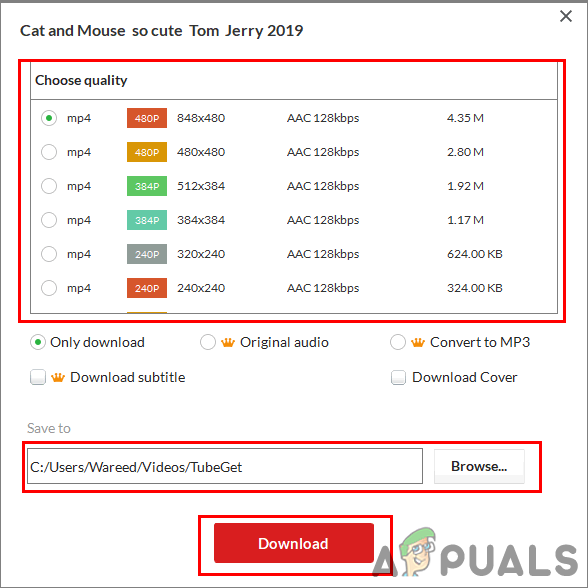
Wybór jakości i pobieranie wideo
- Film zacznie się pobierać, a po pobraniu będzie można go znaleźć w folderze wideo systemu.
Metoda 2: Korzystanie z witryny internetowej w celu pobrania wideo Dailymotion
- otwarty Wideo Dailymotion w przeglądarce i skopiuj plik Link do adresu URL filmu.
- Teraz otwarty the Vidconverter.co witryna w nowej karcie przeglądarki.
- Pasta the URL filmu wideo w polu i kliknij Pobieranie przycisk.
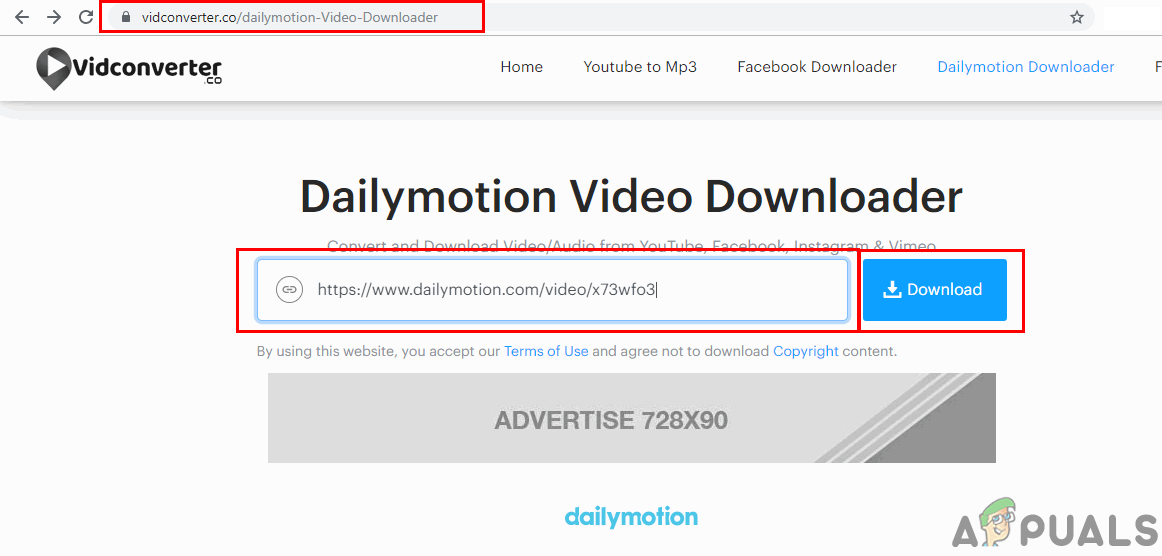
Wklej adres URL filmu do serwisu
- Witryna znajdzie wideo dla Ciebie i zapewni przyciski pobierania dla różnych jakości. Możesz wybrać jakość wideo i kliknąć Pobieranie przycisk, aby rozpocząć pobieranie wideo Dailymotion.
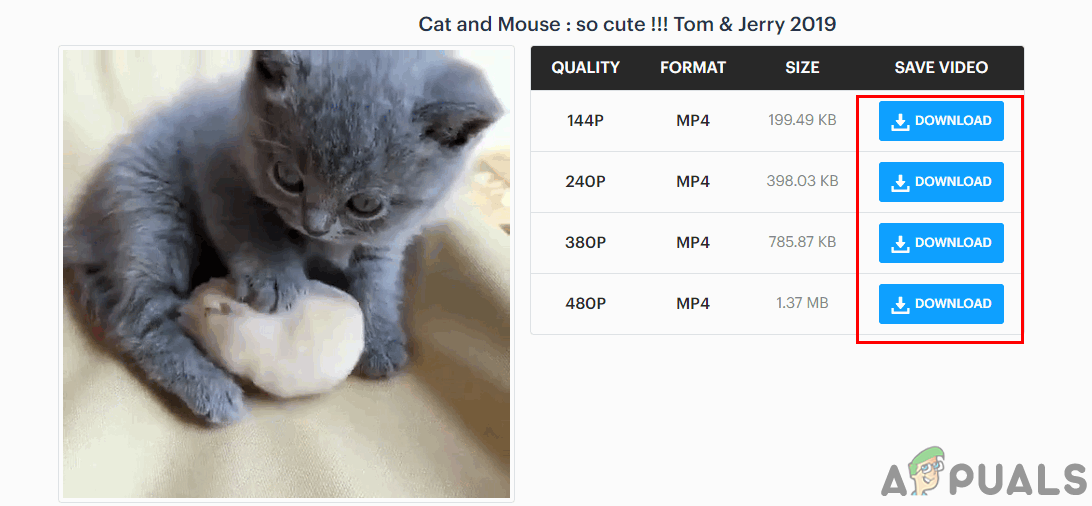
Wybór jakości i pobieranie wideo
Metoda 3: Korzystanie z rozszerzenia Google Chrome do pobierania wideo Dailymotion
- Otworzyć Przeglądarka Chrome w systemie Windows i przejdź do następującego łącza dla rozszerzenia: Video Downloader PLUS
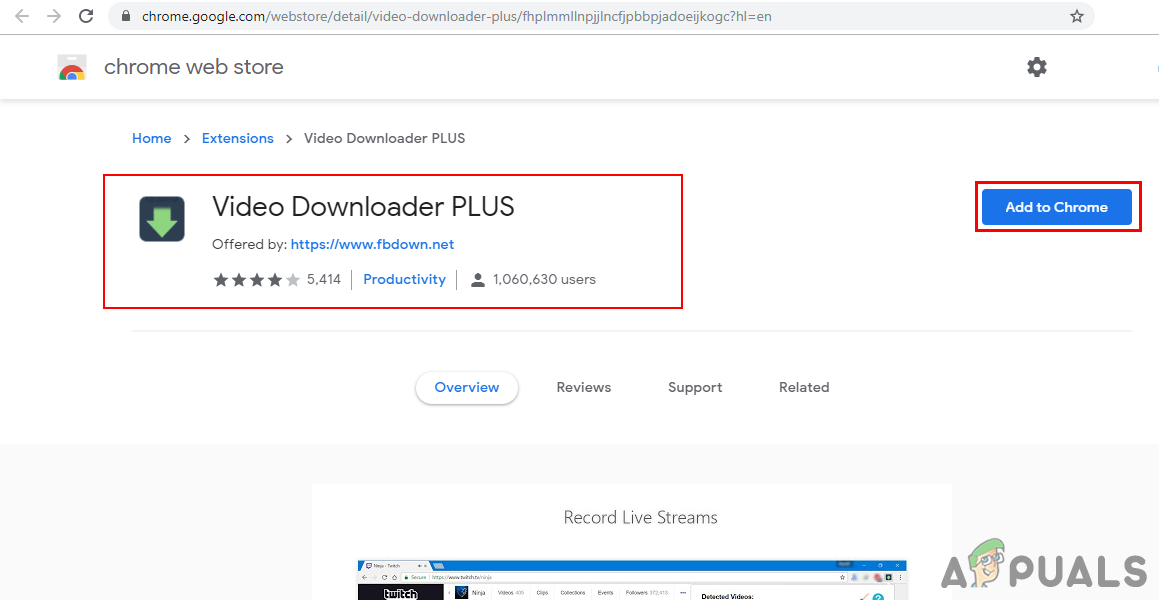
Dodanie rozszerzenia
- Kliknij na Dodaj do Chrome a następnie wybierz Dodaj rozszerzenie możliwość dodania tego rozszerzenia do przeglądarki.
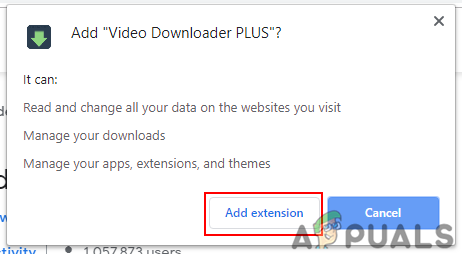
Dodawanie rozszerzenia
- Przejdź do strony wideo Dailymotion i kliknij Odświeżać przycisk, jeśli był już otwarty.
- Znajdziesz plik przycisk rozszerzenia zmieni kolor na zielony, kliknij przycisk rozszerzenia i wybierz jakość wideo, którą chcesz pobrać. Kliknij na Pobieranie przycisk obok jakości.
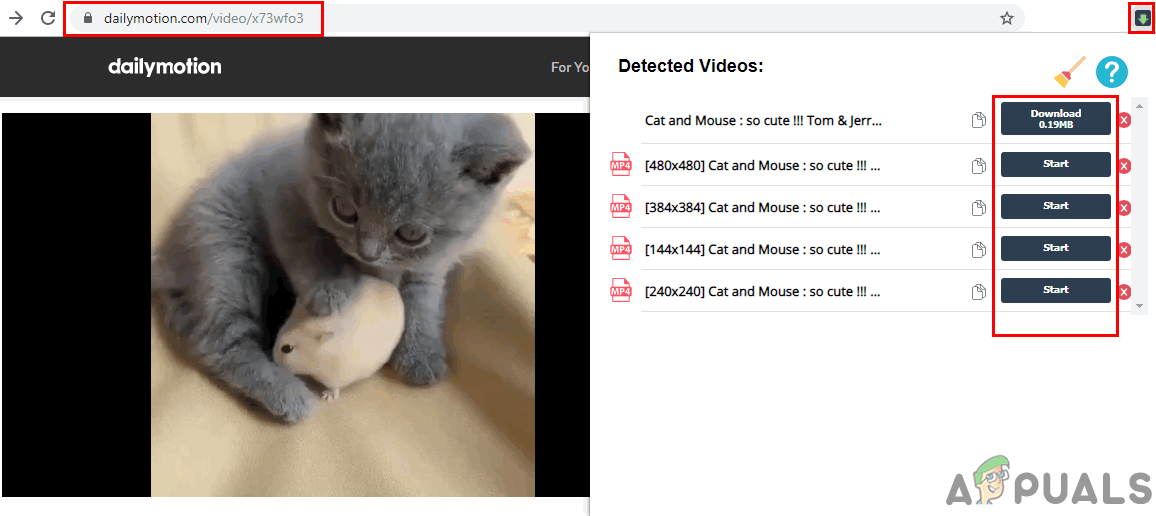
Pobieranie wideo przez rozszerzenie
- Zapewnić Lokalizacja wideo do pobrania i kliknij plik Zapisać przycisk, aby rozpocząć pobieranie wideo.
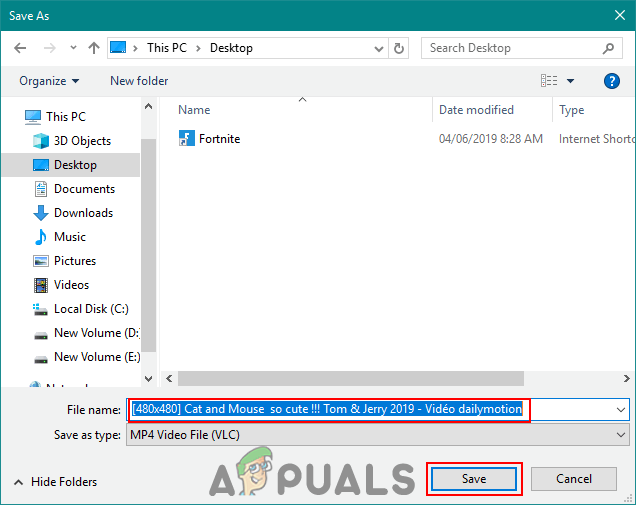
Zapewnienie lokalizacji do zapisania wideo
Jak pobierać filmy Dailymotion na Androida?
W sklepie Google Play jest wiele aplikacji, których można użyć do pobierania filmów z Dailymotion. Pokażemy aplikację All Downloader 2019, z której pomyślnie korzystaliśmy bez żadnych problemów przy pobieraniu filmów Dailymotion. Możesz także skorzystać z witryny online w przeglądarce Android, aby pobrać wideo, tak jak w metodzie 2 na komputerze.
- Iść do Sklep Google Play i pobierz All Downloader 2019 aplikacja.
- Teraz otwórz All Downloader 2019 aplikacji i kliknij Dailymotion Ikona.
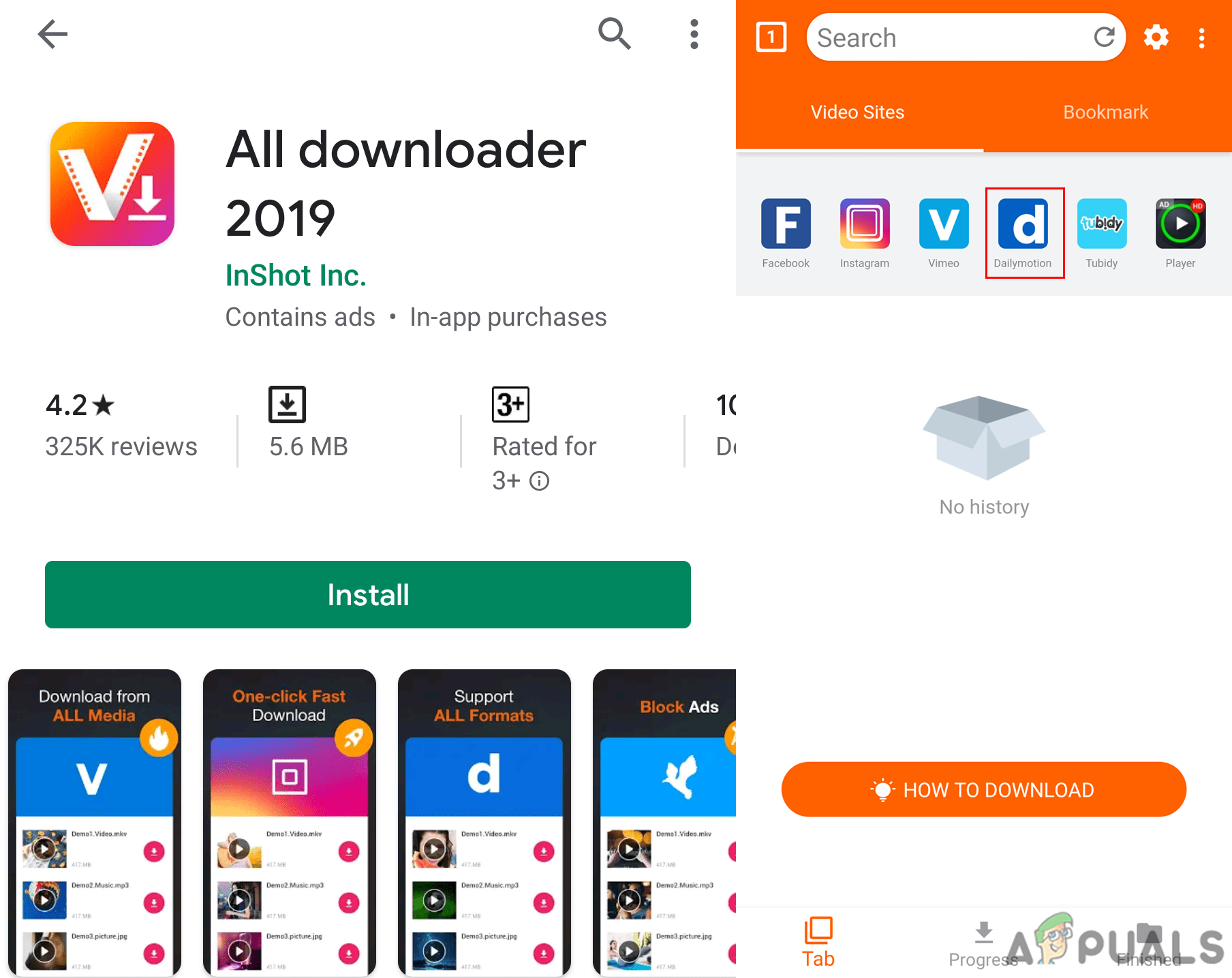
Instalowanie i otwieranie aplikacji
- Otworzy Dailymotion w formie przeglądarki. Szukaj dla filmu, który chcesz pobrać, i kliknij Pobieranie Ikona. Opcja jakości pojawi się do pobrania wideo, wybierać żądaną jakość i dotknij Pobieranie ikona obok.
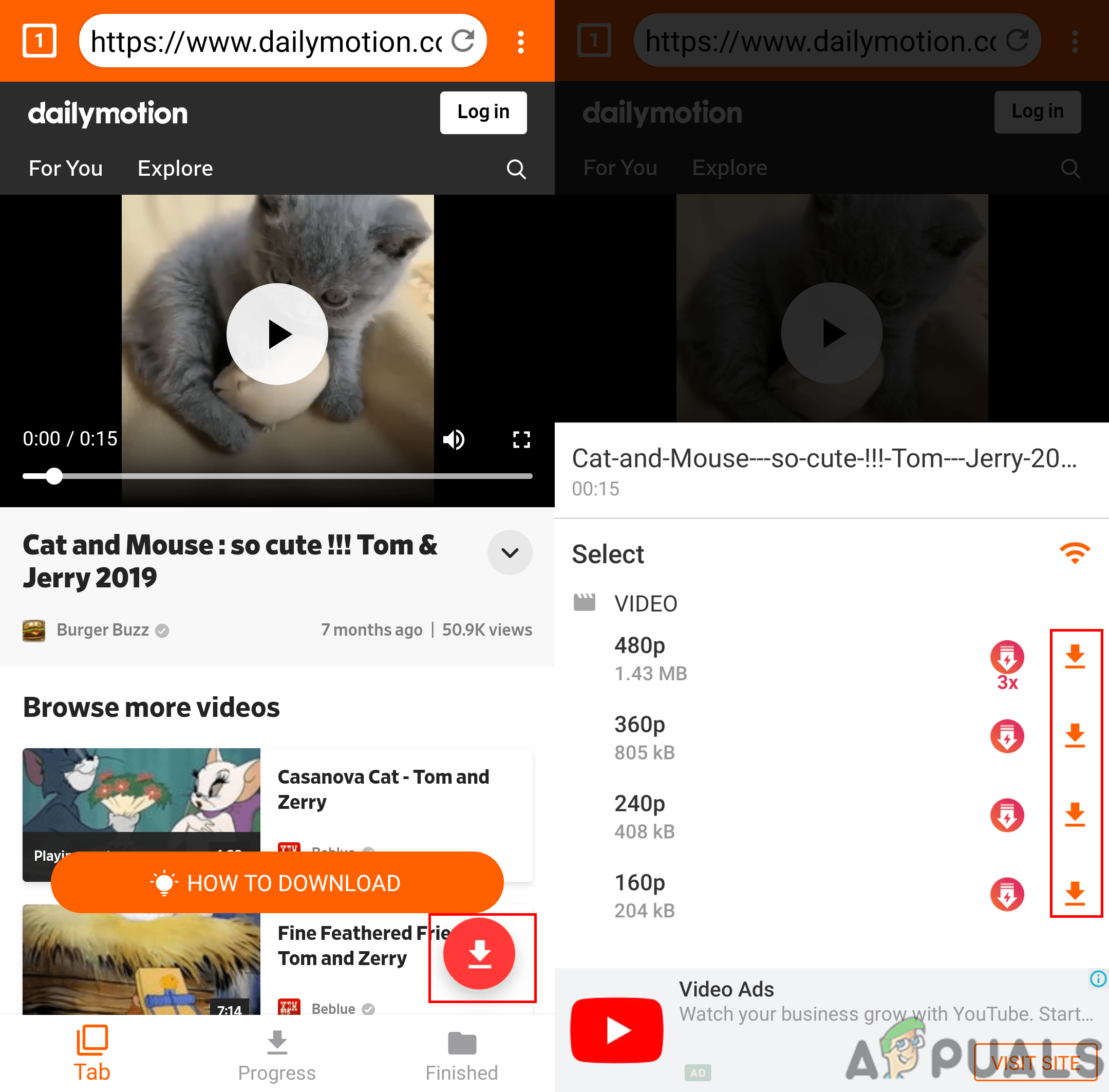
Wyszukiwanie i pobieranie wideo
- Twoje wideo rozpocznie pobieranie aplikacji, możesz również znaleźć wideo w Galerii.